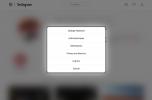In Windows 8 keinen Administratorzugriff zu haben, kann äußerst frustrierend sein. Ohne Administratorzugriff kann die Ausführung vieler Aufgaben in Windows 8 mühsam sein, und wenn Sie das Passwort nicht irgendwo notiert haben, wird das auch so sein Rufen Sie am Ende jedes Mal den ursprünglichen Kontoadministrator an, um es für Sie einzugeben, wenn Sie etwas tun müssen, für das Sie es benötigen. Der Schlüssel zur völligen Freiheit des PC-Benutzers ist ein Konto mit Administratorrechten.
Hier ist unsere dreistufige Anleitung, wie Sie einem Benutzerkonto in Windows 8 Administratorrechte gewähren. Schauen Sie sich außerdem unseren Leitfaden an So aktualisieren Sie auf Windows 8.1 wenn Sie die neueste Aktualisierung des neuesten Betriebssystems von Microsoft noch nicht installiert haben.

Schritt 1: Melden Sie sich mit einem Administratorkonto an Ihrem Computer an. Rufen Sie die Benutzeroberfläche von Metro/Moudern auf und geben Sie „Benutzer“ ein. Dann klick Einstellungen aus der Liste auf der rechten Seite des Bildschirms.
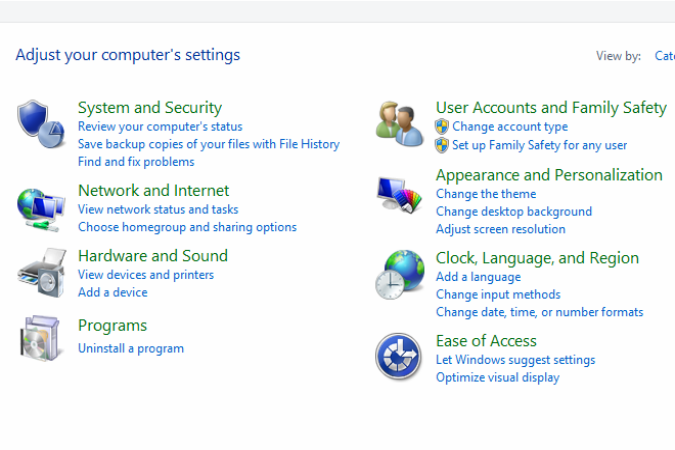
Schritt 2: Klicken Benutzerkonten befindet sich ganz oben in der zweiten Spalte.
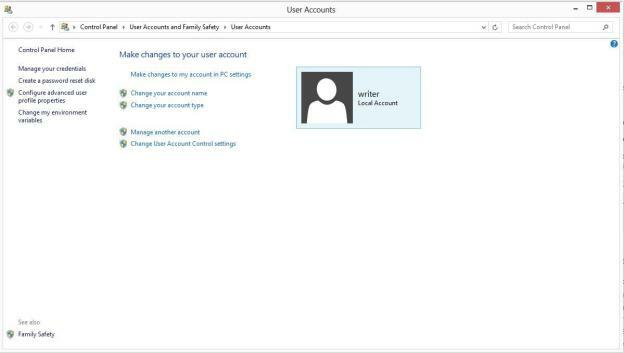
Schritt 3: Klicken Ändere deine Account Art Wählen Sie im Menü „Benutzerkonten“ das Konto aus, das Sie ändern möchten, und klicken Sie auf die Blase direkt rechts neben der Administratoroption unter dem Kontotyp. Klicken Sie anschließend auf das Grau Kontotyp ändern Klicken Sie auf die Schaltfläche unten im Fenster. Sobald Sie fertig sind, können Sie jederzeit Software installieren oder Änderungen vornehmen, die Sie für Ihre neuen Kontoprivilegien für angemessen halten.
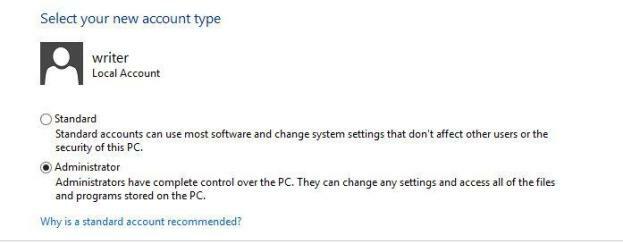

Windows 8 wurde am 28. Oktober 2012 veröffentlicht und wird ohne Zweifel das umstrittenste Update für das Betriebssystem sein, das Microsoft jemals veröffentlicht hat. Während andere Updates den Desktop neu angeordnet, neu gestaltet und ausgestattet haben, ist Windows 8 das erste, das ihn vollständig verdrängt und die Vorstellung in Frage stellt, dass Maus und Tastatur überhaupt notwendig sind. Es enthält viele neue Funktionen, die Benutzern die Möglichkeit geben, Windows auf unterschiedliche Weise zu nutzen. Im neuen Betriebssystem erwarten Sie eine neue Benutzeroberfläche und neue Möglichkeiten zur Interaktion mit Ihrem Computer sowie neue Verknüpfungen, neue Menüs und eine völlig neue Klasse von Apps. Alle diese Funktionen können nützlich sein, wenn Sie wissen, wie man sie verwendet. Möchten Sie mehr erfahren? Erkunden 8 unserer beliebtesten Tipps und Tricks für Windows 8.
Empfehlungen der Redaktion
- Diese beliebte Fotobearbeitungs-App funktioniert nicht mehr unter Windows 7 und Windows 8.1
- So zoomen Sie unter Windows hinein
- So passen Sie die Anzeigeaktualisierungsrate in Windows an
- So zeichnen Sie Ihren Bildschirm in Windows 11 auf
- So entfernen Sie Ihr Anmeldekennwort von Windows 10
Werten Sie Ihren Lebensstil aufDigital Trends hilft Lesern mit den neuesten Nachrichten, unterhaltsamen Produktrezensionen, aufschlussreichen Leitartikeln und einzigartigen Einblicken, den Überblick über die schnelllebige Welt der Technik zu behalten.